Indholdsfortegnelse:
- Trin 1: Fjernelse af den ydre kabinet
- Trin 2: Fjernelse af den indre kabinet
- Trin 3: Fjern enheden fra det resterende kabinet
- Trin 4: Fjern drevet fra kortet
- Trin 5: Brug harddisken

Video: Adskil Seagate ekstern harddisk -kabinet: 5 trin

2024 Forfatter: John Day | [email protected]. Sidst ændret: 2024-01-30 08:30

Denne instruks er til sikker adskillelse af Seagate 3,5-tommers ekstern harddisk med trykknapper, som det ses her: https://www.seagate.com/www/en-us/products/external/pushbutton_backup/ Først og fremmest, hvorfor skulle nogen vil du skille denne ting fra hinanden? Jeg er personligt vild med designet. Det ser godt ud, det er stille, pålideligt, stabelbart og bærbart. Nok har den brug for en ekstern strømkilde, og den bliver en smule stor for nutidens eksterne harddiskstandarder, men bortset fra det er denne ting temmelig godt designet, IMO. Men uanset årsagen, vil du åbne kabinettet. Efter mange udtømmende timers research blev jeg overrasket over at opdage, at der absolut ikke var oplysninger på nettet om at skille denne ting fra hinanden. Jeg havde forestillet mig, at det var et ret produktivt stykke hardware, men måske tog jeg fejl. Flere mennesker i fora fortalte mig, at det var umuligt at skille ad uden at bryde kabinettet, men det er simpelthen ikke sandt. Faktisk synes det interne design endda at lette demontering i en vis grad. Om det var meningen eller ej, ved jeg ikke. Lad os under alle omstændigheder komme i gang: Du skal bruge: En slags flad, robust værktøj som en skruetrækker med 1 hoved flad skruetrækker ELLER 1 lille Torx -bit Sørg naturligvis for, at du kun arbejder på harddisken og kabinettet, mens den er afbrudt. Som det er tilfældet med al computerelektronik, bør du også prøve at opretholde et ikke-statisk miljø, mens du arbejder. Brug passende sikkerhedsforanstaltninger og gå langsomt. Hvis du sidder fast, skal du bruge billederne som referencer. Til sidst vil dette ugyldige din garanti. (Jeg undskylder på forhånd for de mørke fotos) Bemærk: Du kan også læse kommentarerne for yderligere hjælp - der er mange gode tips og indsigt, som yderligere kan hjælpe din demontering.
Trin 1: Fjernelse af den ydre kabinet


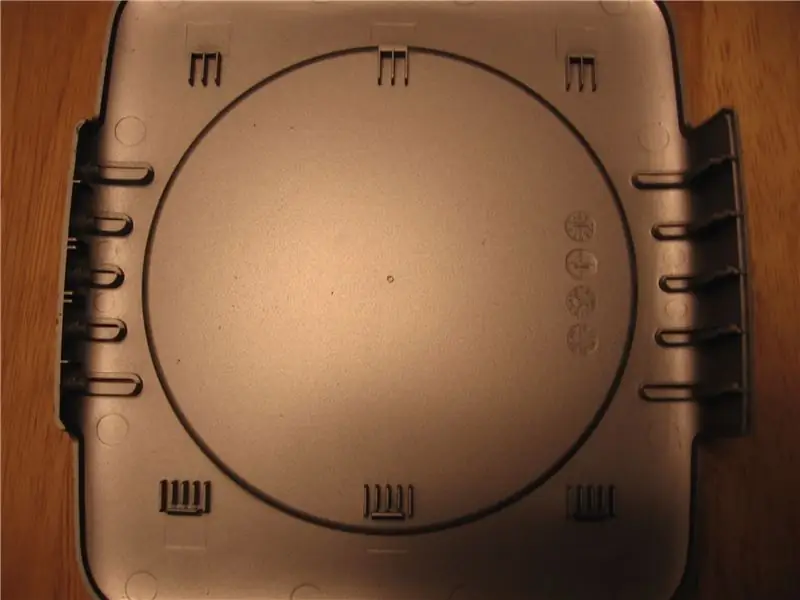
Det første trin er måske det vanskeligste. Det, du ønsker at gøre her, er at fjerne bunddækslet (det uden gummikredsen) fra resten af enheden. Dette er vanskeliggjort, fordi der er seks plastikflapper inde i enheden, der holder den nede. En metode, du kan bruge, ville være at livdække dækslet på bagsiden af enheden lige nok til at glide ind i en flad, robust genstand. Prøv ikke at gøre dette forfra, fordi disse faner ikke er fjedrende og bruger en glidende låsemekanisme. De tre faner på bagsiden af enheden er ca. 1 tommer i og spredt jævnt fra venstre mod højre (brug billederne til at guide dig). Tag dig god tid og gå langsomt. I teorien burde du være i stand til at fjerne dette uden at bryde noget, hvis du arbejder langsomt og tager dig god tid. Jeg endte faktisk med bare at trække i det bageste hjørne, indtil en af de fjedrende faner knækkede. Derfra kunne jeg fjerne resten sikkert. Hvis du bryder noget, skal du ikke gå i panik, da omslaget er rent æstetisk og ikke nødvendigt for at fungere. Du har nu gennemført den sværeste del af demonteringen.
Trin 2: Fjernelse af den indre kabinet
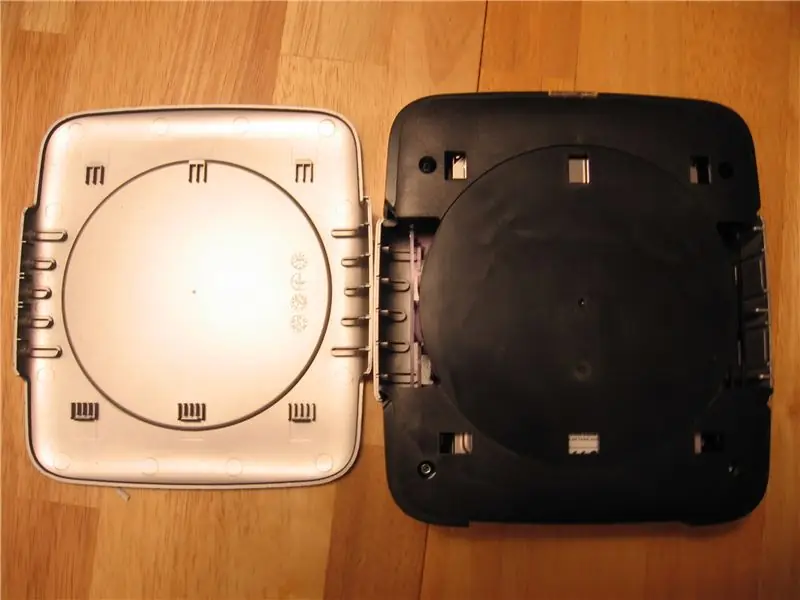
Du vil nu se et sort hus med fire skruehuller i hvert hjørne. Nogle ting du bør vide om disse huller:
1. De bruger specielle parallelle Torx -skruer, som kræver en særlig bit for at skrue af. Hvis du ikke har den særlige bit, skal du ikke bekymre dig, du kan bruge en 2,4 m/m flathoved eller en 2,5 m/m Hex -bit i stedet. 2. Halvdelen af kabinettet tættest på dig er ikke gevindskåret - når først skruerne kommer ud i den yderste ende, kan du trække dem ud. 3. De to halvdele af kabinettet har en gummigennemføring mellem hver forbindelse. 4. Plastbenene bag på kassen er længere end kabinettets forside. Dette skal hjælpe dig med at holde styr på, hvilken vej det går tilbage på. (Sidepanelerne er også ujævne) Gummierne på benene klistrer lidt, så du skal muligvis vrikke lidt, mens du trækker denne del af kabinettet af.
Trin 3: Fjern enheden fra det resterende kabinet



Nu kan du se metalafskærmningen, der formodentlig dækker controllerkortet til harddisken. Du kan åbne dette, hvis du vil, men det er ikke nødvendigt at fjerne/udskifte harddisken.
Lad os nu se på siderne. Der er tre skruer i alt, dog fire huller, så din model kan være anderledes. Du kan tage disse skruer ud nu, hvis du vil (det er normale Phillips -skruer), men prøv ikke at fjerne disse plastsider endnu. Det, du skal gøre nu, er at trække lidt i bagsiden af sagen og trække op på bagsiden af hovedenheden. Din afbryder, USB og firewire -porte skal bare rydde rummet. Når du gør dette, skal du være opmærksom på plastikbenene, der går op gennem plastpladerne i siden. Dernæst vil du langsomt og forsigtigt vrikke forsiden af enheden ud. Når enheden er fri for den anden halvdel af det yderste kabinet, kan du se, hvorfor du ikke har taget plastsidepanelerne af endnu. Du får nu adgang til de skjulte skruer, som du ikke kunne nå før. Tag alle disse skruer ud, og fjern disse sidepaneler af plast. De er klæbende, men ikke så meget, at der kræves kraft.
Trin 4: Fjern drevet fra kortet



Når du vender enheden om (brættet afskærmet med forsiden nedad) vil du nu se harddisken. Hvis du ikke allerede vidste det, kan du nu se, at harddisken er et af Seagates Barracuda -drev. Så alt hvad du skal gøre er at koble denne ting fra og gå, ikke? Ikke helt endnu. Først skal du skrue de fire skruer af på skærmens læber på den modsatte side af harddisken. Derefter er der en smule afskærmning skruet fast på toppen af harddisken med yderligere to af de forbandede Torx -skruer. Disse er lidt mindre, men du kan bruge en 2,0 m/m flad skruetrækker her, hvis du ikke har den rigtige størrelse bit. Tag skruerne ud, men gem dem, fordi de skal tilbage igen, når du er færdig. Hvis du nu prøver at vrikke harddisken ud under afskærmningen, vil du bemærke, at der er små metalkanter på drevets hjørner, der holder den inde. Hvis du går langsomt og forsigtigt, skal du kunne kile afskærmningen over disse kiler lige nok til at trække drevet ud, men jeg fandt, at afskærmningen var ekstremt svag og endte med bare at bøje den for at fjerne harddisken - det er let nok at bøje tilbage, når du er færdig.
VIGTIGT: Vær forsigtig, når du trækker harddisken fra afskærmningen, da strømstikket stadig er tilsluttet og kablet. Hvis du trækker hårdt eller rykker drevet, kan du meget vel rive kablerne ud, hvilket ville gøre kabinettet ubrugeligt til fremtidig brug. Bare rolig om IDE -forbindelsen - den er solid, ikke kablet. Når du har harddisken ude, skal du ikke glemme at sætte de to Torx -skruer i igen.
Trin 5: Brug harddisken


Tillykke, du holder nu i din hånd en harddisk, Seagate sandsynligvis ikke ville have ud af sin indkapsling. Ikke desto mindre er det en standard IDE -harddisk og kan bruges som sådan. Skabet skal også kunne bruges til fremtidig brug. Sæt bare din valgbare harddisk ind og sæt kabinettet sammen igen. EDIT: Et godt punkt er blevet bragt i kommentarerne - hvis du beslutter dig for at sætte et andet drev i det resterende kabinet, når du er færdig, skal du være opmærksom på, at du kan støde på kompatibilitetsproblemer. Udover det faktum, at strømkilden i kabinettet sandsynligvis ikke vil være tilstrækkelig til at køre drev med højere kapacitet/omdr./min., Kan du støde på problemer med, at tavlen genkender drevet osv.
Anbefalede:
Tilslut ekstern harddisk til Android Smartphone: 7 trin

Tilslut ekstern harddisk til Android Smartphone: I dag understøtter mange smartphones med Android OS " OTG " og det er muligt at tilslutte en masse forskellige hardware, men ikke alt så let, som det ser ud ved første øjekast. Nogle gange fungerer selv USB Thumb Drive ikke med smartphone, reas
Ekstern harddisk hack: 3 trin

Ekstern harddiskhack: Havde en ødelagt harddiskkapsling? Dette viser, hvordan du kan udskifte det beskadigede kabinet med en gennemsigtig plastboks
Lav en ekstern harddisk fra gammel ekstern cd/rw: 5 trin

Lav en ekstern harddisk fra gammel ekstern cd/rw: Ret enkel konvertering af en gammel ekstern cd/rw til en mere nyttig ekstern harddisk. Supplies1-ekstern cd/rw (helst den mere boxy type) 1-harddisk (skal matche det interne stik i drevkassen, skal formateres/syses) 1-sm
NES Cartridge Ekstern harddisk: 7 trin

NES Cartridge Ekstern harddisk: Gør din gamle NES patron til en ekstern harddisk, ligesom denne fyr gjorde, undtagen med bedre trin-for-trin instruktion. Jeg ændrede den indbyggede LED, så jeg kunne få tilpassede røde lys ud bunden. Dette er en valgfri tilpasning;
Gammel Xbox 360 -harddisk + overførselssæt til harddisk = bærbar USB -harddisk !: 4 trin

Gammel Xbox 360 -harddisk + overførselssæt til harddisk = bærbar USB -harddisk !: Så … Du har besluttet at købe 120 GB HDD til din Xbox 360. Nu har du en gammel harddisk, som du sandsynligvis ikke kommer til at brug længere, samt et ubrugeligt kabel. Du kan sælge det eller give det væk … eller bruge det godt
